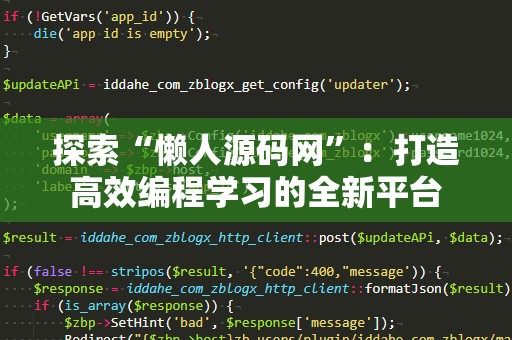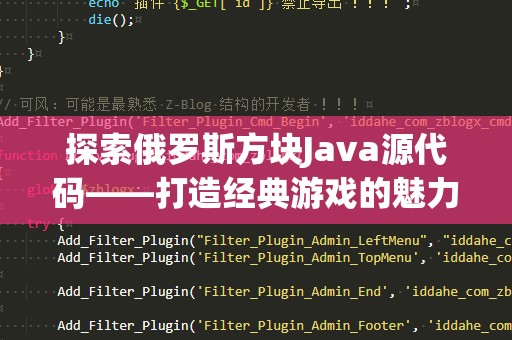在编程的世界里,代码不仅是实现功能的工具,它也是创意的载体。想过通过简单的Java代码来绘制一个心形图案吗?无论是作为情人节的惊喜,还是作为展示编程能力的小项目,绘制一个心形图案都能让人眼前一亮。今天,我们就来一起学习如何用Java编程语言来绘制这个浪漫的图案,让你体验编程带来的乐趣与成就感。
1.了解Java图形绘制
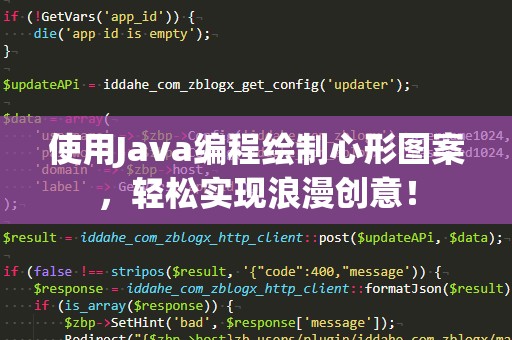
Java作为一门强大的编程语言,不仅在开发应用程序中发挥着重要作用,而且它强大的图形绘制能力也被广泛应用于游戏开发、图形设计、数据可视化等领域。Java中的图形绘制主要是通过Graphics类来实现的。在Java的图形编程中,我们通过重写paint()方法,将各种图形(如线条、矩形、圆形、路径等)绘制到屏幕上。
绘制心形图案的方法有很多种,可以使用基本的绘图形状(如圆形、三角形等)进行组合,或者通过绘制曲线来实现。今天,我们将通过利用Graphics类中的方法来实现一个简单的心形图案。
2.绘制心形图案的核心思路
心形图案的形状看似复杂,但实际上可以通过组合一些基本的几何图形来实现。通常,心形图案可以被分解成两个相同的圆形和一个倒三角形。我们的目标就是将这些基本图形组合起来,最终形成一个完整的心形。
具体来说,我们可以使用如下步骤:
绘制两个相交的圆形,代表心形的上半部分。
在圆形的下方,绘制一个倒三角形,形成心形的下半部分。
这些几何图形通过调整位置和大小,可以最终呈现出一个完美的心形。我们就用Java的图形库来实现这一过程。
3.编写Java代码
为了实现这个心形图案,我们首先需要设置好绘图环境,通常是通过继承JPanel类并重写paint()方法来实现图形的绘制。Graphics类提供了多种绘制图形的方法,比如drawArc()、fillOval()等。下面是一个简单的Java代码示例,通过这些方法绘制出心形图案:
importjavax.swing.*;
importjava.awt.*;
publicclassHeartShapeextendsJPanel{
@Override
protectedvoidpaintComponent(Graphicsg){
super.paintComponent(g);
//设置颜色为红色
g.setColor(Color.RED);
//绘制左侧的半圆
g.fillArc(50,50,100,100,0,180);
//绘制右侧的半圆
g.fillArc(150,50,100,100,0,180);
//绘制下方的三角形部分
int[]xPoints={50,150,250};
int[]yPoints={100,250,100};
g.fillPolygon(xPoints,yPoints,3);
}
publicstaticvoidmain(String[]args){
JFrameframe=newJFrame("HeartShape");
HeartShapeheart=newHeartShape();
frame.add(heart);
frame.setSize(400,400);
frame.setDefaultCloseOperation(JFrame.EXIT_ON_CLOSE);
frame.setVisible(true);
}
}
这段代码使用了fillArc()方法绘制两个半圆,并使用fillPolygon()方法绘制一个倒三角形。通过这些简单的图形组合,我们就能得到一个形似心形的图案。
4.运行效果
当你运行上面的代码时,会看到一个红色的心形图案出现在窗口中。通过调整圆形的位置、大小,甚至改变颜色,你可以自由定制这个心形图案,让它更具个性。比如,你可以将心形的颜色改为粉色、紫色,或者加入渐变效果,使图案看起来更加生动。
这种简单的图形编程不仅可以作为初学者的练习,还可以激发你对于编程的兴趣,让你体验到编程带来的无限创意空间。
5.创意拓展:如何增加互动性
如果你想让这个心形图案更具互动性,可以通过Java的事件监听机制来实现。例如,用户可以点击按钮来改变心形的颜色,或者通过鼠标拖动来调整心形的大小。这不仅能够提升程序的互动性,还能让你更深入地理解Java图形界面的开发。
例如,我们可以通过添加按钮来改变心形的颜色。代码如下:
importjavax.swing.*;
importjava.awt.*;
importjava.awt.event.ActionEvent;
importjava.awt.event.ActionListener;
publicclassInteractiveHeartShapeextendsJPanel{
privateColorheartColor=Color.RED;
@Override
protectedvoidpaintComponent(Graphicsg){
super.paintComponent(g);
g.setColor(heartColor);
//绘制左侧的半圆
g.fillArc(50,50,100,100,0,180);
//绘制右侧的半圆
g.fillArc(150,50,100,100,0,180);
//绘制下方的三角形部分
int[]xPoints={50,150,250};
int[]yPoints={100,250,100};
g.fillPolygon(xPoints,yPoints,3);
}
publicstaticvoidmain(String[]args){
JFrameframe=newJFrame("InteractiveHeartShape");
InteractiveHeartShapeheart=newInteractiveHeartShape();
JButtonchangeColorButton=newJButton("ChangeColor");
changeColorButton.addActionListener(newActionListener(){
@Override
publicvoidactionPerformed(ActionEvente){
//改变颜色
heart.heartColor=newColor((int)(Math.random()*0x1000000));//随机颜色
heart.repaint();//重新绘制
}
});
frame.setLayout(newBorderLayout());
frame.add(heart,BorderLayout.CENTER);
frame.add(changeColorButton,BorderLayout.SOUTH);
frame.setSize(400,400);
frame.setDefaultCloseOperation(JFrame.EXIT_ON_CLOSE);
frame.setVisible(true);
}
}
在这个例子中,我们添加了一个按钮,当点击按钮时,心形的颜色会随机变化。通过这种方式,你不仅能练习图形绘制,还能进一步掌握事件处理与界面交互。
6.总结
通过今天的学习,你已经掌握了如何使用Java编程绘制一个心形图案。我们从简单的图形绘制入手,逐步学习如何利用Graphics类来实现更加复杂的图形。通过编写代码,你不仅能展示编程技巧,还能发挥创意,设计出各种有趣的图形作品。
无论你是编程新手还是有经验的开发者,绘制图形都可以是你编程旅程中的一项有趣且富有挑战性的任务。而这个心形图案,正是你探索Java图形编程世界的一个完美起点!